あなたは高い技術的適性を必要としません最近、TeamViewerやRealVNCなどのアプリケーションで簡単に行えるリモート画面共有セッションを作成します。画面共有ソリューションは、企業や起業家が製品をリモートで通信および販売するのに役立ちます。また、一般的なユーザーが友人がさまざまなコンピューター関連の問題を修正するのを支援します。 Windows用の使いやすい画面共有ソフトウェアを探している場合は、 My Screen Proを共有する 一発。 画面共有とは別に、このアプリを使用すると、ファイルを共有したり、インスタントメッセージを送受信したり、ボイスチャットを通じてユーザーと通信したりできます。使いやすいだけでなく、セットアップも同様に簡単です。
アプリケーションを使用するには、共有が必要ですMy Screen Proアカウント。アプリ内から無料で作成できます。無料アカウントでは、一度に1人のユーザーとのみ画面を共有できます。画面を複数の人にブロードキャストする場合は、StandardまたはProfessionalライセンスを購入する必要があります。
サービスが送信する確認メールでサインアップしてアカウントをアクティブにした後、アプリケーションを起動し、サインアップに使用したメールとパスワードを入力して、[ログイン]をクリックします。

My Screen Proを共有すると、コントロールできませんVNC(仮想ネットワークコンピューティング)ソフトウェアのようなリモートマシンは、Webブラウザーを介して相手側から画面を表示することのみを可能にします。このURLを誰とでも共有して、デスクトップアクティビティを見ることができます。
画面の共有を開始するには、カスタムを入力してくださいインスタントメッセージングのニックネーム、プレミアムライセンスを購入した場合は、[複数の視聴者]オプションをオンにして[共有セッションの作成]をクリックします。アプリケーションは、Viewer Linkの下に共有URLを自動的に生成します。これは、コピーして目的の受信者に送信できます。また、iOSおよびAndroidデバイス用のViewer Shareコードも作成しますが、モバイルアプリは現在パイプラインに含まれています。ただし、使用しているモバイルブラウザがフラッシュ対応である場合は、電話機で共有セッションを引き続き表示できます。
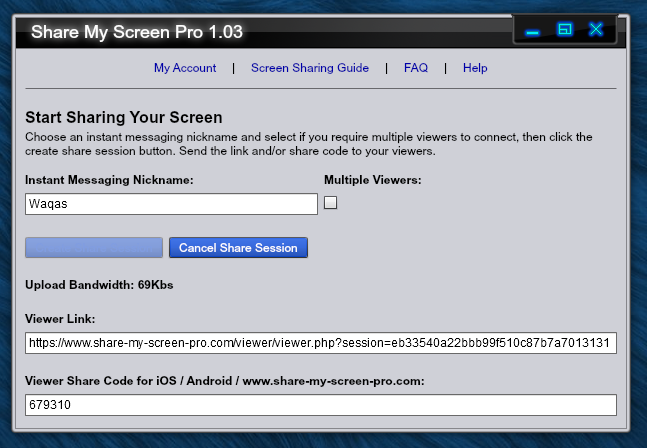
リンクを共有するユーザーのみ画面共有セッションを開始するには、ブラウザのURLバーにコピーして貼り付ける必要があります。右側のコントロールパネルでは、ホストからファイルを受信し、インスタントメッセージングで通信できます。
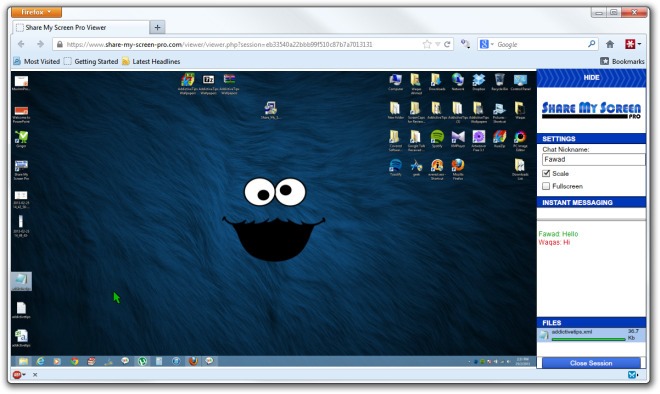
ファイル転送とIMとともに、スクリーンを共有するProでは、ボイスチャットも利用できます。このため、コントロールペインからマイクの音質を設定できます。同じ場所からフィードの画像品質を変更することもできます。画面の共有を停止するには、下部にある[セッションを閉じる]ボタンをクリックします。
開発者によると、最適なパフォーマンスを得るには、60KBを超えるインターネット速度が推奨されることに注意してください。
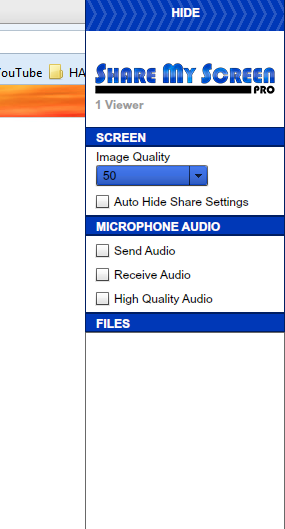
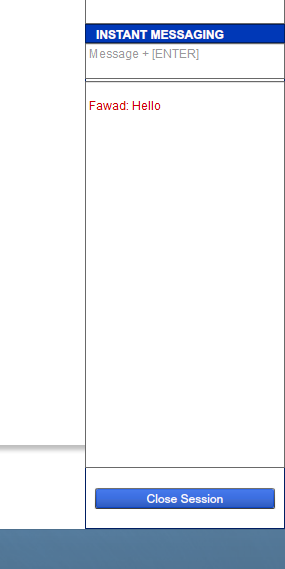
Share My Screen Proはシングルユーザーアカウントで無料ですが、StandardライセンスとProfessionalライセンスではそれぞれ月額$ 7.99と$ 15.99が設定されます。
全体として、画面を友人やクライアントとすばやく共有するための優れたソリューションです。 Share My Screen Proは、Windows XP、Windows Vista、Windows 7、およびWindows 8で動作します。
Share My Screen Proをダウンロード






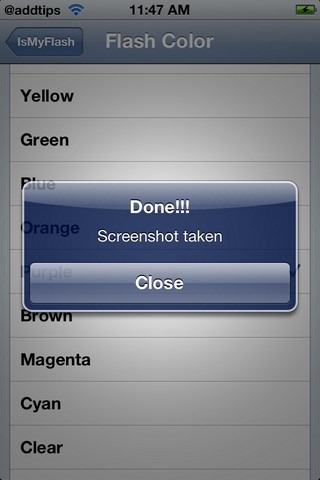


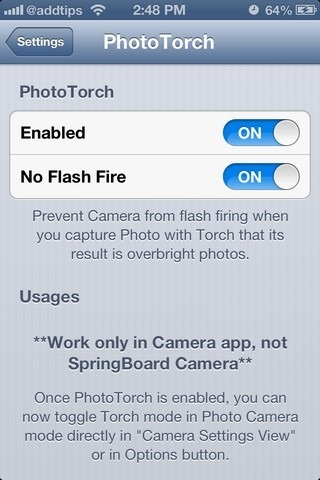
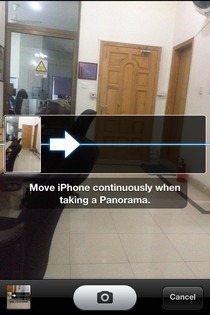

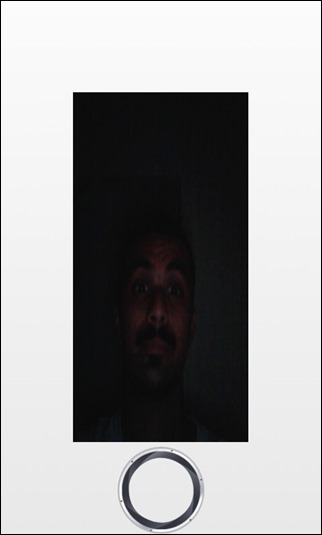
コメント